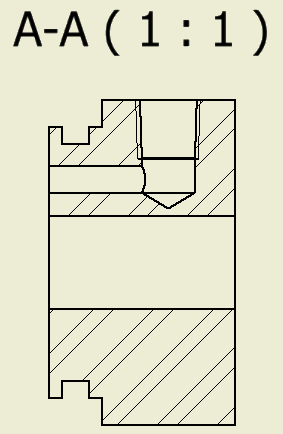해치 패턴이 단면도에서 사용되어 스케치의 프로파일을 채웁니다. 대부분의 표준이 단일 해치 패턴의 사용을 지정하고 모형 단면도의 개별 부품에 대한 패턴의 각도가 자동으로 변경됩니다. 일부 회사에서는 다른 재질에 다른 해치 패턴을 사용하여 재질을 구분합니다. 이 연습에서는 재질에 해치 패턴을 매핑하는 방법, 사용자 해치 패턴을 가져오는 방법 및 해치 패턴의 모양을 재지정하는 방법에 대해 살펴봅니다.

- 뷰 A-A로 줌 확대합니다. 이 뷰는 단일 부품의 뷰이므로 모든 프로파일에 동일한 해치 패턴이 있습니다.
- 관리 탭에서 스타일 및 표준 그룹
 스타일 편집기를 클릭합니다.
스타일 편집기를 클릭합니다. - 표준 노드를 확장하여 수정된 표준(ISO)을 선택합니다.
- 재질 해치 패턴 기본값 탭을 엽니다.
기본 해치 패턴이 ANSI 31로 설정되어 있고 나열된 재질이 없습니다.
- 재질 가져오기에서 라이브러리에서를 클릭합니다. 모든 재질은 재질 라이브러리에서 가져오고 모두 기본 해치 패턴에 매핑됩니다. 주: 재질이 표시되지 않으면 재질 라이브러리를 사용할 수 있는지 확인합니다.
- 강, 연강까지 아래로 스크롤한 다음 해치 패턴을 클릭합니다. 그런 다음 해치 패턴 리스트를 확장합니다. 리스트에는 ANSI 31, 여러 ISO 해치 패턴 및 기타...가 포함됩니다.
- 기타...를 클릭하여 해치 패턴 선택 대화상자를 표시합니다. ANSI 32에 대해 제공됨 상자를 선택하고 확인을 클릭합니다.
이제 도면에서 ANSI 32 해치 패턴을 사용할 수 있습니다.
- ANSI 32 해치 패턴을 연강 재질의 기본값으로 설정하려면 해치 패턴 리스트에서 ANSI 32를 선택합니다. 저장 및 종료를 클릭합니다.
해치 패턴을 재질로 매핑하면 새 단면도에서 이러한 패턴을 자동으로 사용합니다. 기존 뷰의 경우 수동으로 해치 패턴을 업데이트해야 합니다.
- 단면도에서 해치 패턴을 업데이트하려면 패턴을 마우스 오른쪽 버튼으로 클릭하고 패턴
 재질별을 선택합니다.
재질별을 선택합니다. 다음 그림과 같이 ANSI 32 해치 패턴을 사용하도록 단면도가 업데이트됩니다.
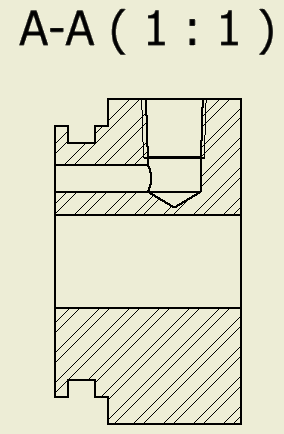
이 부품 횡단면에 대한 해치 패턴의 간격이 너무 가깝습니다.
- 패턴을 마우스 오른쪽 버튼으로 클릭한 다음 편집…을 선택합니다.
축척을 2로 변경하고 확인을 클릭합니다.
다음 그림과 같이 해치 패턴이 업데이트됩니다.
-